為什麼使用中央排程?
當您套用中央排程時,SMP播放器會根據CMS伺服器指定的時程,自動播放多媒體內容。也就是說,排程好的播放清單是在CMS伺服器上編輯,而不是在SMP播放器。
中央排程的主要好處在於工作效率與節省時間,在您需要管理大量的播放器時,這個效用會更顯著。您可以將所有播放器分為幾個群組,不需要逐一設定播放器,只要針對每一個群組使用CMS伺服器來編輯排程播放清單,這樣在同一群組裡的所有播放器將會套用相同的排桯播放清單。
事前準備
每一台SMP播放器僅套用一台伺服器設定。在使用中央排程這個功能之前,請記得在SMP Web Manager裡完成伺服器相關的設定 (CMS > CMS連線)。詳細說明請參閱建立CMS伺服器與SMP播放器之間的溝通。
鎧應數位看板解決方案能呈現各種多媒體顯示以符合多樣的應用,根據您實際上的使用方式,設定步驟也不同。
在此文件中,操作程序是建立在以下的應用前提:
SMP-01播放器包括在群組Group-A下,並從CMS伺服器裡的資料夾Folder-1同步內容。SMP的版型與內容完全由CMS控制。
將SMP控制權移交至CMS
步驟一:登入SMP Web Manager。輸入您的使用者名稱與密碼,並選擇一個管理介面的顯示語系。然後點擊Login。
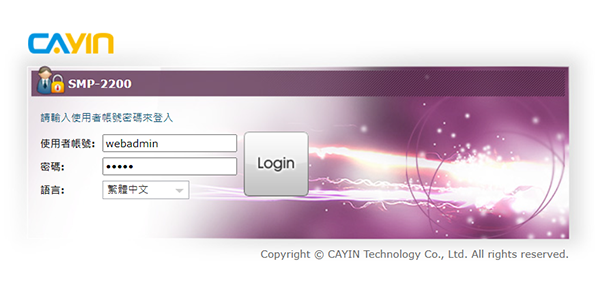
步驟二:前往播放 > 播放 1。在此頁,您將會看到三種播放模式:面板、節目、與播放清單。在任一模式中,選擇中央排程。
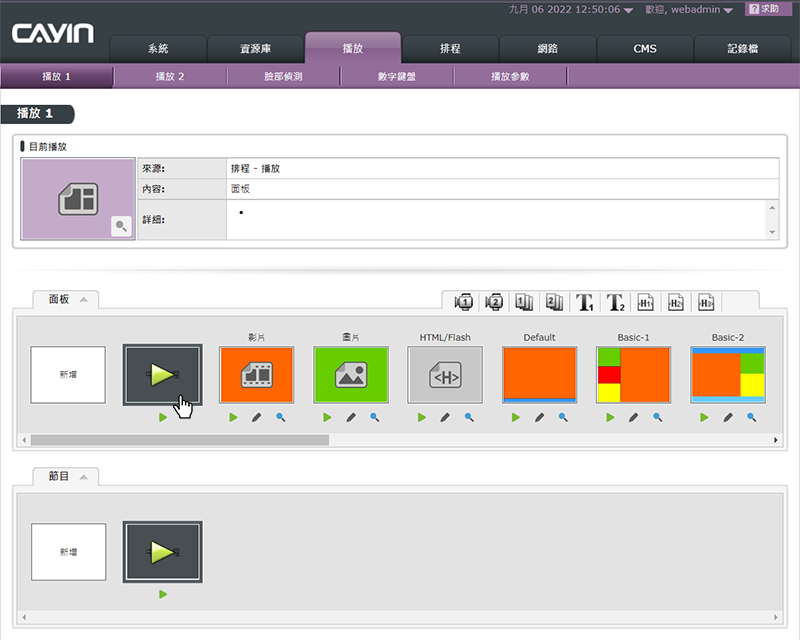
注意事項:
請注意,若您採用面板模式,您需要做不止一步的設定,才能讓CMS伺服器完全控制SMP播放器的內容播放。
點擊面板區右上角的區塊圖示,然後一一將每個區塊分別設定為中央排程。
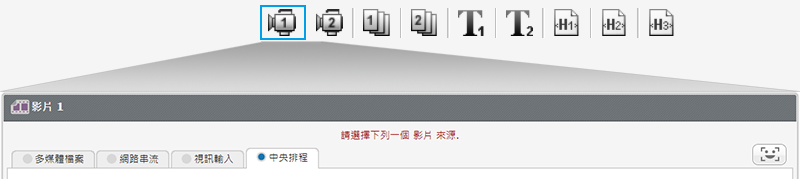
若沒有採取以上操作,僅有版型(面板)會由CMS伺服器集中排程,每個區塊的內容播放仍會依SMP的設定播放。
然後,SMP播放器會將播放功能交由CMS伺服器控制。
在CMS伺服器設定中央排程
步驟一:登入CMS Web Manager。輸入帳號與密碼,並選擇管理介面的語系。然後點擊Login 。若您不打算用預設的管理員帳戶登入,請確認您使用的帳戶已授權使用排程這項功能。
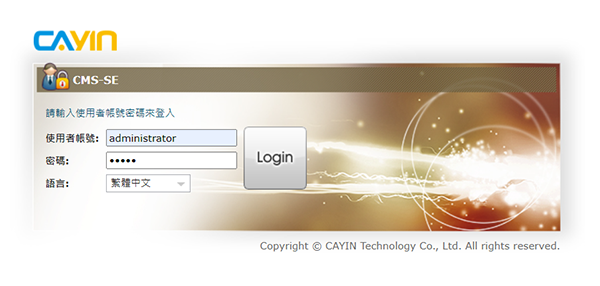
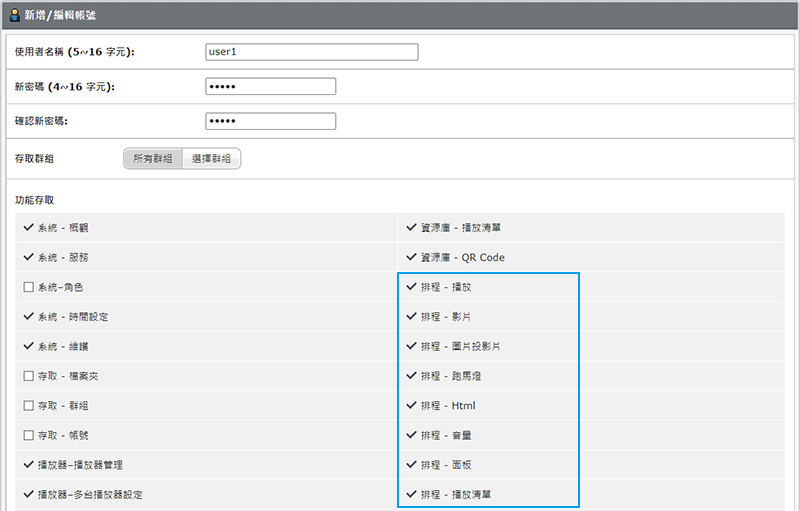
步驟二:前往排程 > 播放頁,選擇一個這台SMP播放器歸屬的群組。
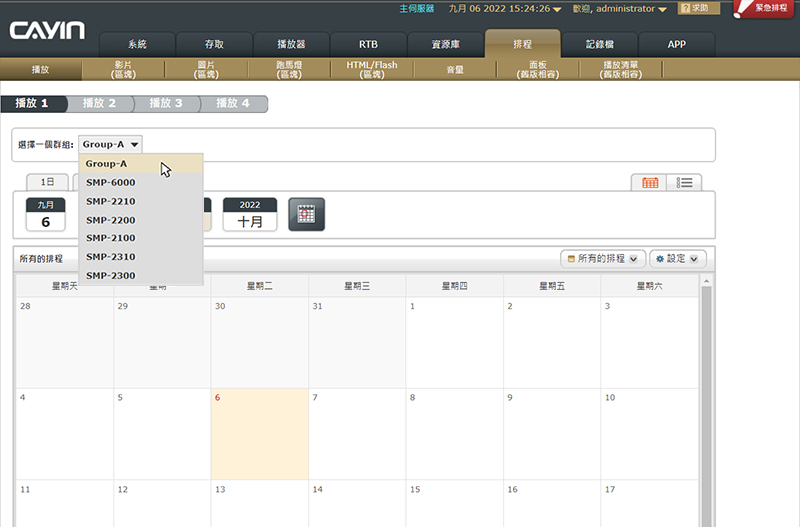
步驟三:點擊新增來建立排程,並於下拉選單中選擇多媒體類型(面板/節目/播放清單/影片/圖片/ HTML/Flash)。在此處,我們選擇面板。您即可進入編輯頁面。若您選擇不同的多媒體類型,您將會看到不同的編輯頁。
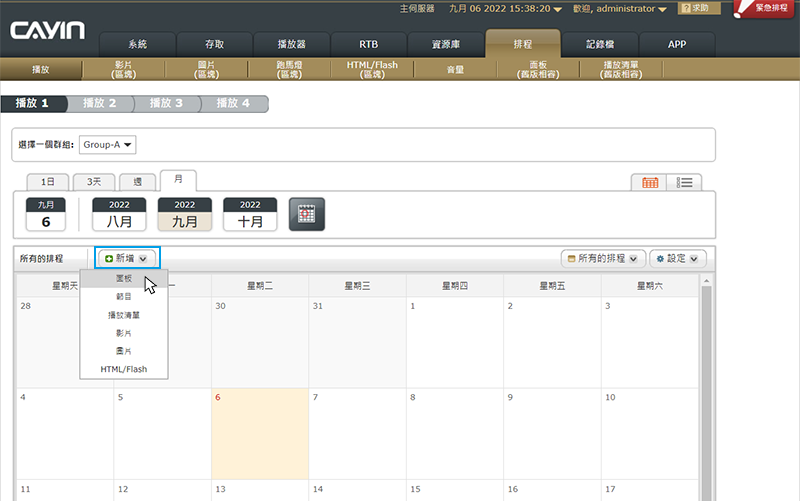
步驟四:輸入排程名稱。然後,點選一個排程模式並指定日期與時間。您可以播放這項工作一次、每天、每週、每月、或每年,您也可以依地點和時間播放內容。
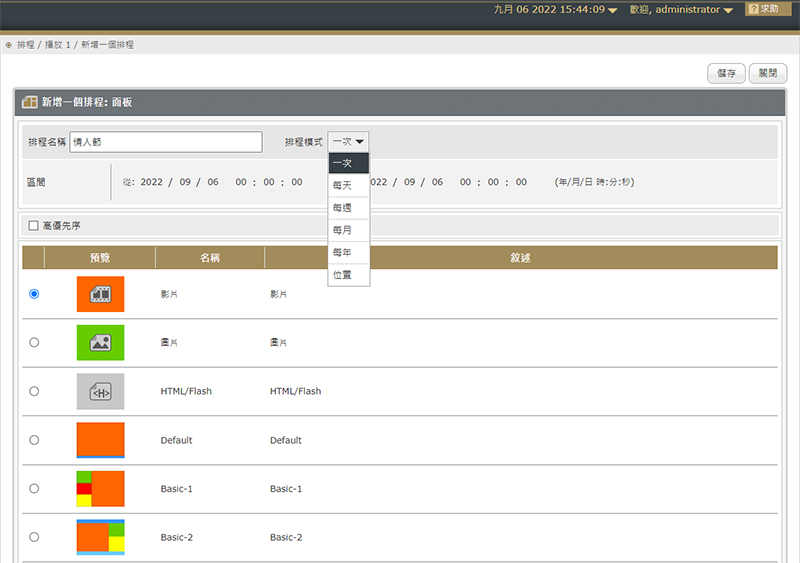
注意事項:當排程有衝突產生時,排程的適用順序如下:GPS > 一次 > 每年 > 每月 > 每週 > 每日 > 預設。
步驟五:設定優先順序。若您使用兩階層群組,而父群組與子群組之間存在排程衝突的狀況,此時,系統預設子群組的排程將優先執行。此舉意味著在有衝突的期間,SMP播放器會播放子群組的排程。但您也可以於父群組啟動高優先序的功能來改變系統預設的行為,讓播放器優先採用父群組的排程設定,而非使用子群組的排程。
步驟六:點選您欲套用該排程項目的內容。點選您欲套用的面板。您必須事先於資源庫 頁面建立該面板,否則您將只能看到預設的面板。在這裡,請點選全螢幕影片的預設面板。
步驟七:點選儲存以建立一個排程項目,您隨即可看到該排程項目出現在月曆或時間表上。 請記得點選啟用按鈕(從 ![]() 至
至 ![]() ) ,以啟用該排程項目。
) ,以啟用該排程項目。
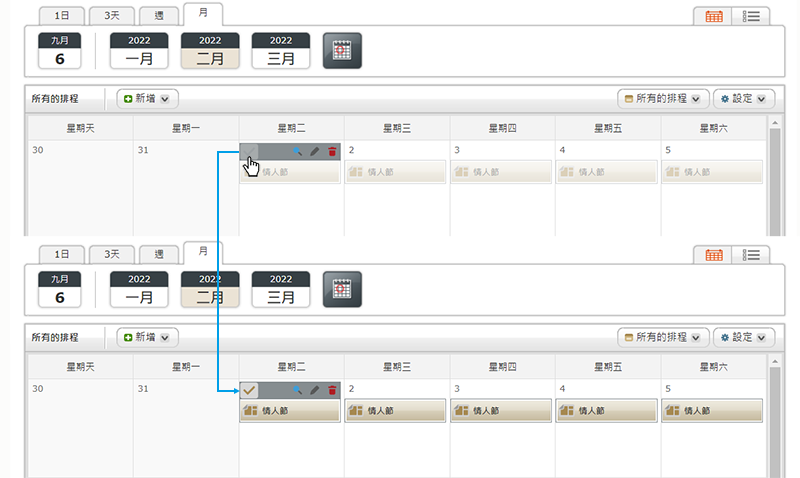
在您完成上列設定,請記得上傳檔案至CMS伺服器。然後,SMP-01會播放在CMS伺服器Folder-1裡的影片檔,並套用與Group-A裡其他播放器一樣的排程。
